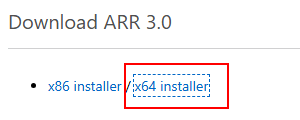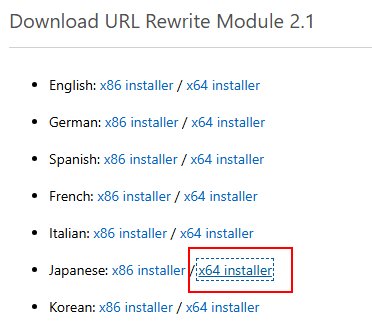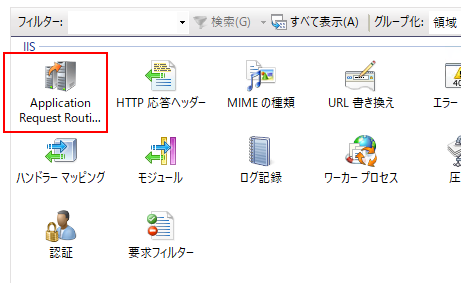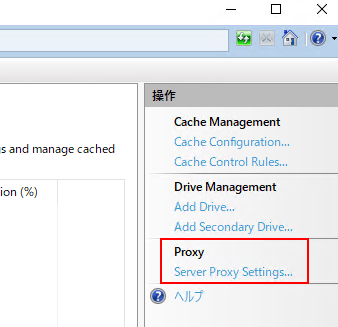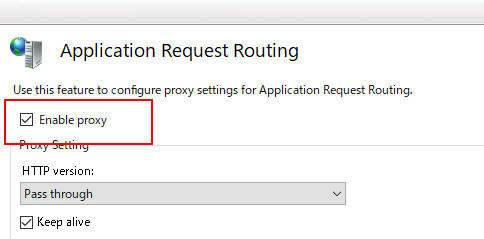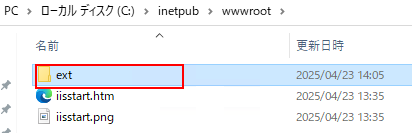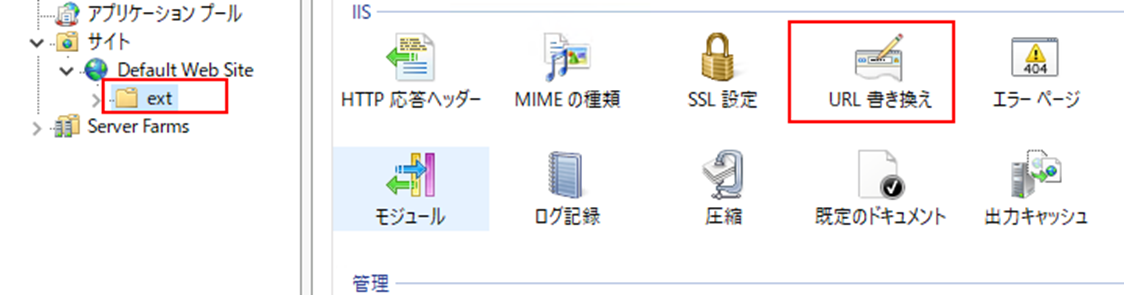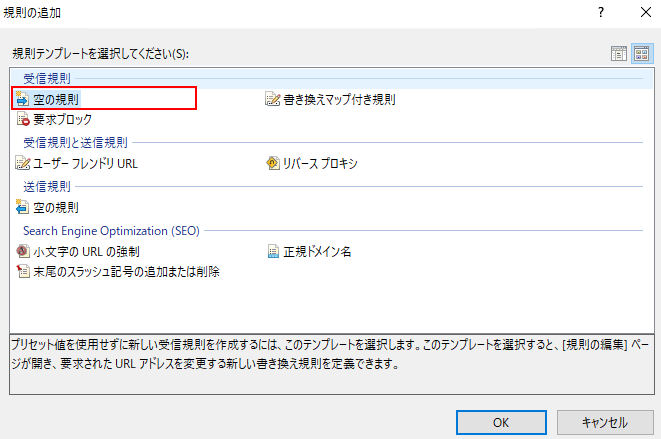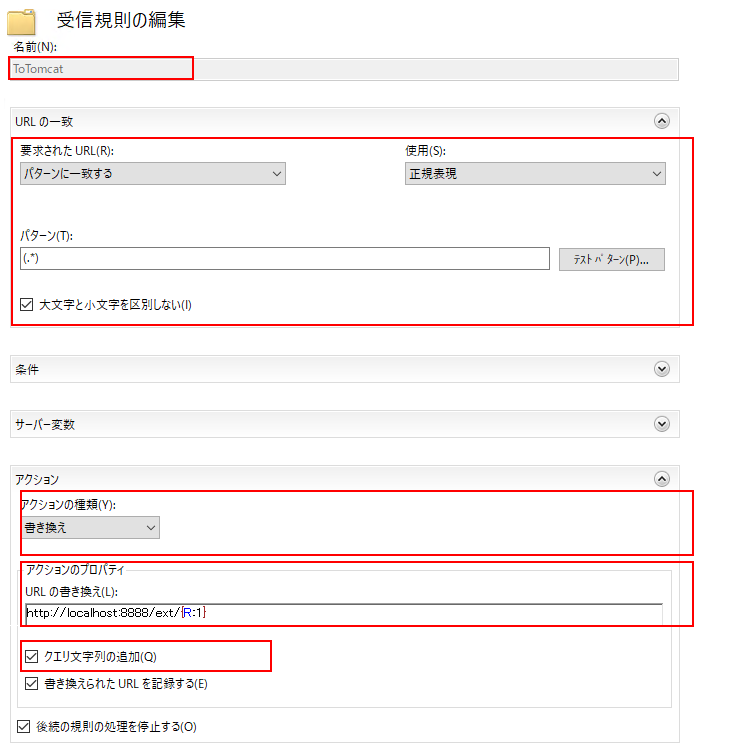React Nativeを初めてtest fightにuploadしてみた
昔、MAGIC リッチをアプリにした時、xcodeおよびapp store connectなど UIが
コロコロ変わって大変だったイメージが抜けなかった。
今回、AWS+DynomoDB から Azure+SQL Severに移行
管理画面もPHPからMAGICリッチで乗り換えた。
MAGICリッチの場合、テーブル表示すれば、ほとんどノーコードで楽でした
version4以降、テーブルの項目毎にsort、filter機能が付いているので
オプションを有効するだけなので、ノーコードの機能を有効活用出来ました。
前のアプリはDynamoDBはIndexedテーブルなので、レスポンスを稼ぐため
リレーションをしないで表示用テーブルからデータ表示を行っていたらしい
マスタを修正しても表示用テーブルを更新していないからデータ不整合が発生して
不便だったらしいです。
久しぶりにJavaScript、しかも非同期処理に慣れていなくて、苦労しました
MAGICはSQLは同期なので、結果を予想しやすい。
非同期の場合、サブルーチン事に終了フラグを設置して、全ての終了フラグが完了?を判定してサブルーチン事に切り分けしました。
IOSのエミュレータではFast-Imageで画像が取得出来ないからエラー出力していたので
ビルドしてもエラーが表示されるか? びくびくしなからuploadしたら問題無しでした。
作業記録を記述します。
iOSアプリのtest Fightでテストする方法
Xcodeでテストするprojectを開いた後、menu barのproduct -> Archiveでbuild
注意点は infoタブでbuildするversion設定を行うこと
build正常終了後、archive画面からdistributeボタンでApp store connectにuploadされる
upload後、アプリに暗号を使用しているか?の回答に未使用と回答後、テストが可能
テストは登録者のみ限定出来る、相手はtest fightをインストールしてテスト召喚されたメールのurlから実行可能